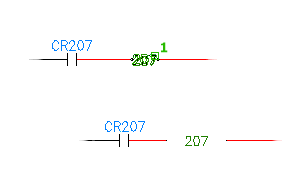現在の図面上の配線、プロジェクト内の配線、または個別に選択した配線を処理し、タグ付けします。また、3 相母線とモーター回路に関連付ける特殊線番を挿入します。
線番挿入
-


 の順にクリックします。 検索
の順にクリックします。 検索
- すべての配線、または新規配線のみのどちらにタグ付けするかを選択します。
- 連続する線番、または回路にあるライン リファレンスの開始位置に基づく線番のどちらで配線を処理およびタグ付けするかを選択します。
- (省略可能) 次のようなタグ付けオプションも設定できます。
- 使用する配線タグ形式を指定
- 配線画層形式を指定
- すべての線番を強制的に確定
- 渡り線呼び合い発側/着側シンボルのクロスリファレンス テキストを更新
- 渡り線呼び合い発側/着側シンボルのデータベースを更新
- 選択した配線、図面上の配線、またはプロジェクトの配線のいずれかをタグ付けするかを選択します。
連続した線番
(行参照番号に対して)新しい線番の増分を、線番挿入時に強制的に 1 以上の増分に変更することができます。
-


 の順にクリックします。 検索
の順にクリックします。 検索
- [線番]タブをクリックします。
- [線番形式]領域で、[連番]を選択し、増分値を設定します。
- (省略可能) この増分値を、新しい図面すべてに対する標準値とする場合は、[プロジェクト プロパティ]
 [線番]ダイアログ ボックスでも同じ手順を繰り返します。
[線番]ダイアログ ボックスでも同じ手順を繰り返します。
- [線番]コマンドを実行します。
特殊な線番を挿入する
-


 の順にクリックします。 検索
の順にクリックします。 検索
- 編集ボックスに基本の開始番号を入力するか、[クリック]をクリックして現在の図面上の既存の属性値を選択します。
選択したテキストに数値のサブストリングが含まれている場合、そのサブストリングが抽出され、[ベース]編集ボックスに挿入されます。
- オプションの接頭辞と接尾辞の両方またはいずれかの値を入力するか、[リスト]をクリックして既定の選択 リストから選択します。
接頭辞と接尾辞の値は、[線番]領域に適用される順番で、各エントリをカンマ区切りの文字列で指定できます。この領域はダイアログ ボックスの右端にあります。
- 必要に応じて、編集ボックスの各値に対して保持するオプションと増やすオプションを設定します。ダイアログ ボックスの右側の生成される、推奨線番に注意してください。
- ダイアログ ボックスの右下で、必要な線番数を設定します。
ヒント: 増分線番の連続リストが生成されるようにするには、[なし]を選択してください。
- [OK]を選択します。
- 個々に選択するか、フェンス(ホットキー[f]+[Enter])の選択を使用して、線番の配線を選択します。
フェンス選択では交差点に線番が挿入され、単一選択では図面の既定の線番配置が使用されます(たとえば、配線セグメントの中央に配置)。
ヒント
- [Tab]を押して編集ボックスから移動し、[線番]リストの更新を開始します。
- 既定の接頭辞と接尾辞のリストに値を追加できます。ASCII テキスト ファイルを作成し、接頭辞と接尾辞の各エントリをファイル内の 1 行に 1 つずつ入力します。ファイルに <プロジェクト名>.3ph(この場合、「プロジェクト名」はアクティブなプロジェクト名)または default.3ph という名前を付けて、AutoCAD Electrical ツールセット の検索パス リストの一部であるフォルダにファイルを保存してください。
- 線番の割り当てが[確定]されます(割り当てた値は保持され、その後、[線番挿入]コマンドを実行しても、再タグ付けが行われません)。
注: このツールで目的を果たすことができない場合は、[線番編集]ツールを使用して、1 つずつ確定線番を割り当ててください。
線番をコピーする
回路上の主線番に付随する線番のコピーです。配線回路上の任意の位置にコピーを配置できます。AutoCAD Electrical ツールセット によって主線番が変更されると、その線番のコピーも更新されます。予備線番は、図面プロパティで定義された配線コピー画層上のどこにでも配置することができます。
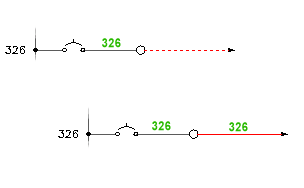
-


 の順にクリックします。 検索
の順にクリックします。 検索
- 予備線番を挿入したい配線位置を選択します。
線番を配線とインラインでコピーする
基点に線番の予備のコピーをインラインで挿入します。
線番を配線の上や下ではなく、配線のインラインに線番を挿入します。
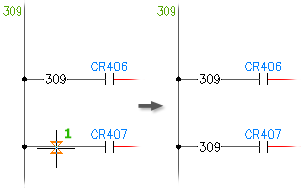
-


 の順にクリックします。 検索
の順にクリックします。 検索
- 線番のコピーを挿入したい位置を指定します。
- 線番が存在しない場合は、[線番編集/属性編集]ダイアログ ボックスで線番を入力します。[文字をクリック]を使用して図面の同様の文字を選択するか、矢印をクリックして線番を増分または減分します。
- [OK]をクリックします。線番は自動的に、配線とインラインに挿入されます。
配線と線番テキストとの間のギャップが十分にない場合は、ギャップの設定を変更できます。
-


 の順にクリックします。 検索
の順にクリックします。 検索
- [S]に続いて[Enter]を押し、[インライン配線ラベルギャップ設定]ダイアログ ボックスを開きます。
- 必要に応じて値を修正し、ギャップ サイズを調整します。
- A: 配線の終点とテキストの間の幅を指定します。設定「A」の 2 つ目のオプションは、幅に関するスナップの設定です。テキスト + A + A が配線の現在のギャップ幅を超過したポイントまでテキストが大きくなるまで、この幅は定数のままです。その後ギャップ幅は次のスナップ幅まで一度に増加します。この 2 番目の値が 0.25 に設定された場合、配線内のギャップは常に 0.25 ずつ増加します(0.5、0.75、1.0 など)。この真ん中の値が 0.0 のままである場合は、スナップの距離は 0 となり、配線テキストが拡大または縮小するにつれて、配線内のギャップはスムーズに拡大または縮小します。
- C: 固定サイズ値を設定することにより、ギャップ幅の最小値を指定します。インライン線番のギャップの間隔を固定したい場合は、C 編集ボックスにサイズの値を入力します。C の値を空白にしない場合は、線番が 1 文字または空白の場合でも、ギャップ幅の最小値が使用されます。
選択された線番のギャップが調整されます。